Light Probe란?
Light Probe는 이전에 포스팅해둔 자료가 있으므로 참고하시면 되겠습니다.
Unity Light Probe에 대해서
light mapping은 장면의 실사 느낌을 향상시킬 수 있지만, 동적인 객체가 사실적으로 렌더링 되지 않는 단점이 있다. 동적인 물체에 대한 라이트맵핑을 실시간으로 계산하는 것은 불가능 하지만, Lig
wlsdn629.tistory.com
Magic Light Probes를 사용해야하는 이유는?
Light Probe을 직접 배치해보신 분들은 아시겠지만 Light Probe을 일일이 수동으로 배치하는 것은 귀찮으며 어떤 지점에 배치해야 좋은지 고민을 많이 하게 됩니다.
Magic Light Probe의 경우 "자동"으로 씬에 라이트 프로브를 적절하게 배치해줍니다!
Magic Light Probe 에셋은 다음과 같은 부분을 보장한다고 합니다.
- 어떤 경우에도, 도형이 얼마나 복잡하든지 간에 조명 프로브가 그 내부에 위치하지 않습니다.
- 라이트 프로브는 도형의 모퉁이와 교차점에 높은 정확도로 설치됩니다. 모퉁이에서는 일반적으로 조명 강도가 낮기 때문에 이러한 위치에 라이트 프로브를 설치하여 이러한 위치에 접근할 때 동적인 오브젝트를 올바르게 비출 수 있습니다.
- 설정에 따라 시스템은 조명 프로브를 가장 대조적인 위치에 배치하려고 노력합니다.
- 대부분의 경우에서 매우 빠른 실행이 보장됩니다.
Magic Light Probe에셋을 사용하면 아래 영상에서 보실 수 있다시피 디테일한 Light 정보를 유저에게 제공할 수 있습니다.
사용방법

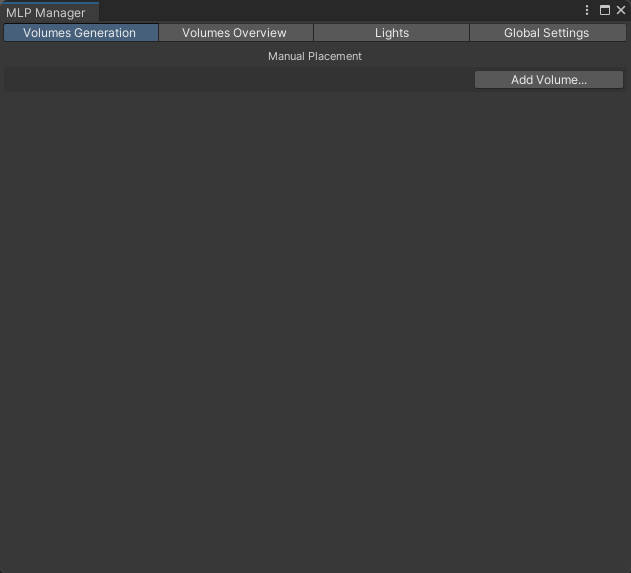
라이트 프로브의 위치는 자주 바뀌므로 Auto Generate 옵션을 비활성화 하는 것을 추천드린다고 합니다.
MLP Manager Window는 윈도우 상단 [Tools] - [Magic Tools] 탭을 누르시면 됩니다.

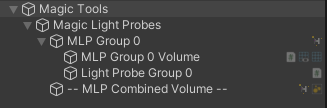
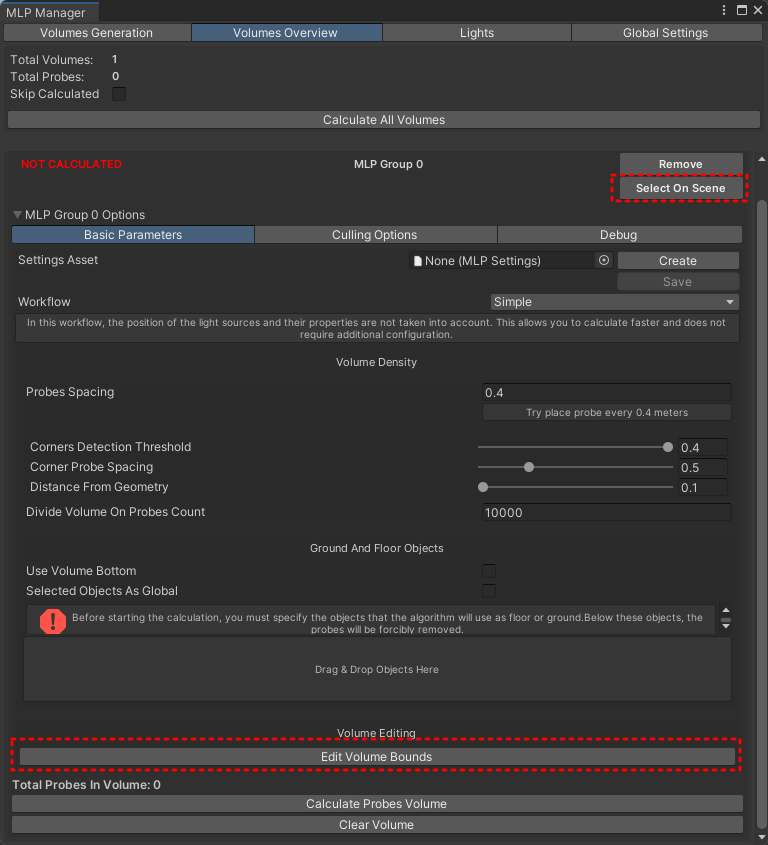
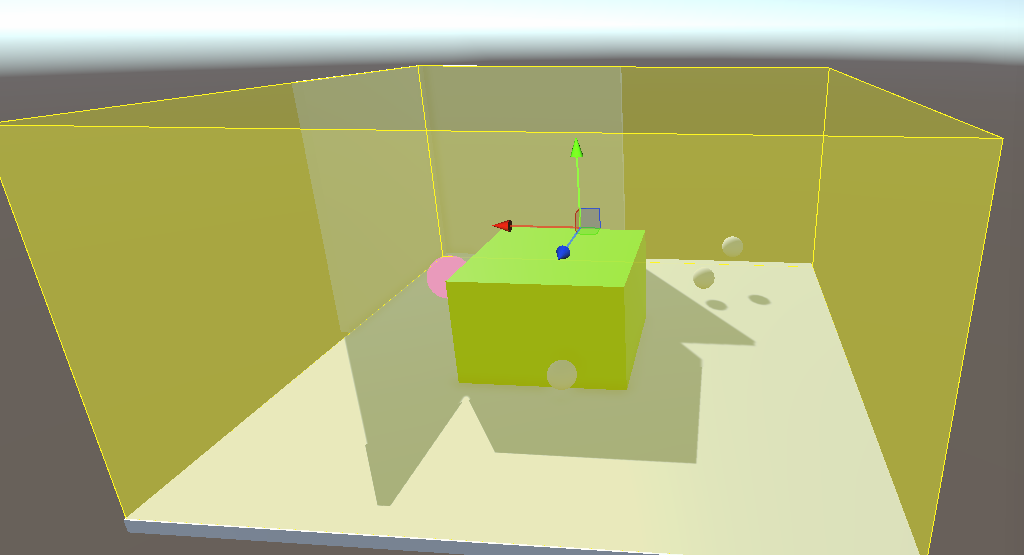
Select On Scene 버튼을 누르면 씬에 있는 MLP Group 0을 자동으로 선택해줍니다.
그 후, Edit Volume Bounds를 눌러 화면처럼 Bound를 설정해줍니다.
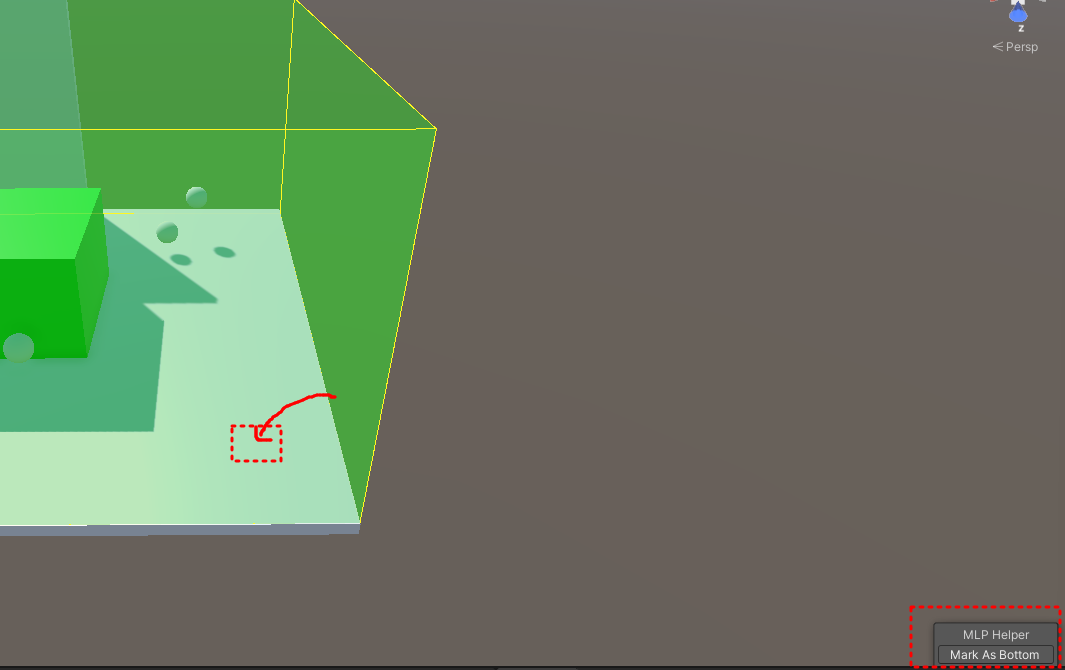
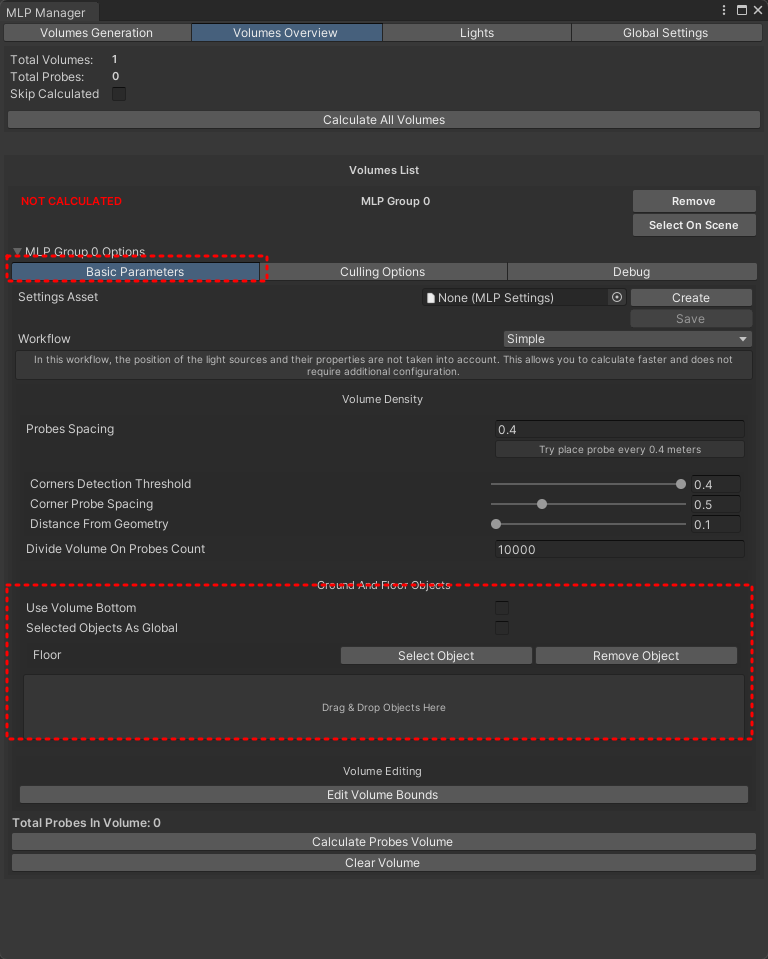
그런 다음 Plane을 클릭한 후 우측 하단에 있는 Mark As Bottom버튼을 클릭해줍니다.
또는, Bagic Parameters에 직접 오브젝트를 추가하시면 됩니다.
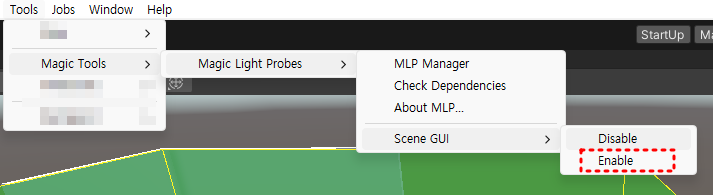
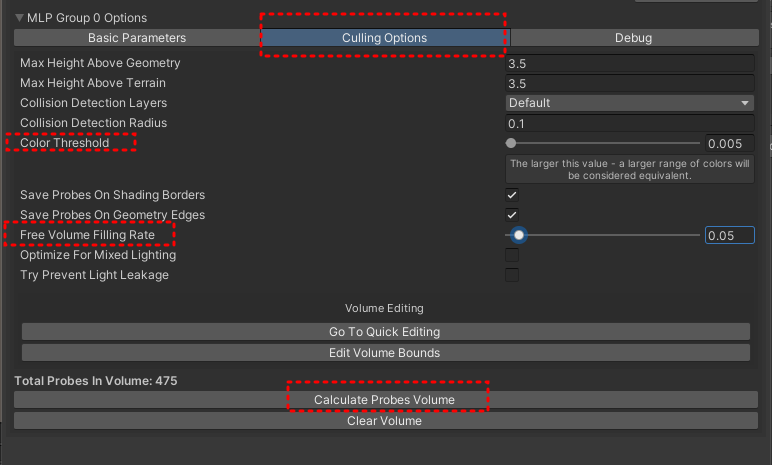
다음으로 Culling Option 탭에 가서 Scene에 맞게 Color Threshold와 Free Volume Filling Rate를 설정해주신 후 Calculate Probes Volume버튼을 눌러줍니다.
비율의 경우 여러번 해보시면서 노하우를 터득하시면 됩니다.

비율이 마음에 들지 않는다면 [Go to Quick Editing]을 누른 후 파라미터 값들을 수정할 수 있습니다.
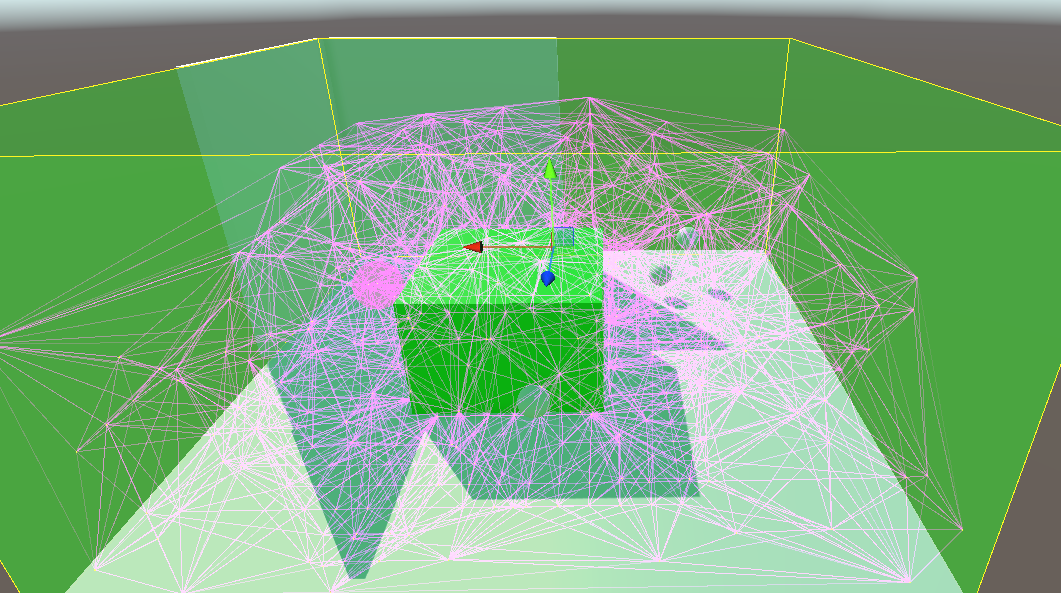
대부분의 작은 Scene의 경우 위 방식처럼 하나의 volume으로 충분하다고 합니다.
Large Scene의 경우에도 최대한 하나의 volume을 사용하고 라이트 프로브 간격을 최대한 넓게 조정하는 것이 공간을 빠르고 올바르게 채울 수 있다고 합니다.
물론, 정확한 프로브 배치가 필요한 곳에는 개별 Volume을 설치하는 것이 옳다고 합니다.
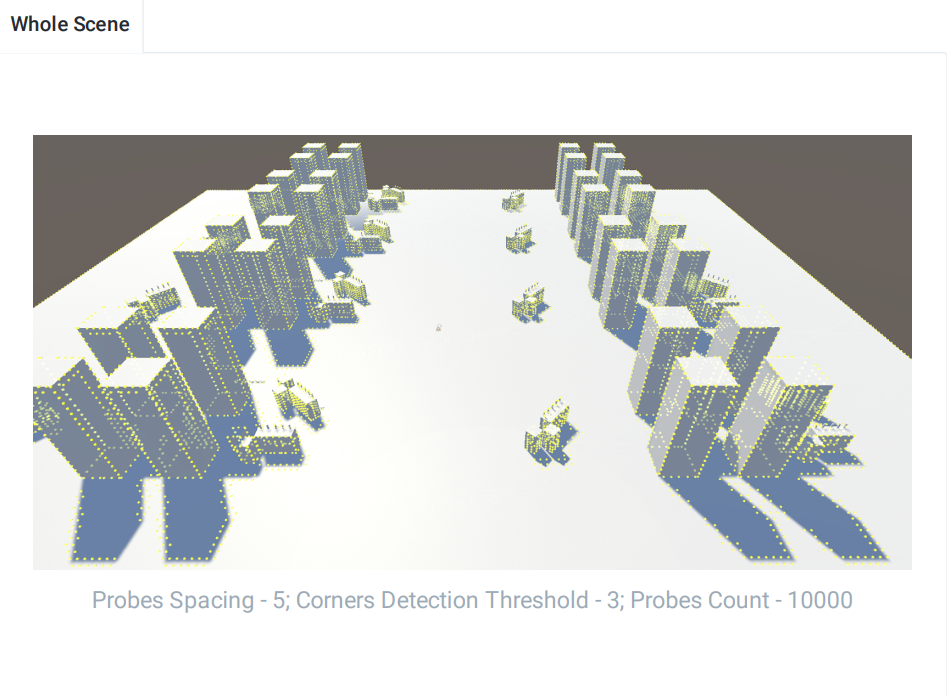

주의점
계산 시간이 오래 걸릴 때 고려해야 할 여러 매개변수가 있습니다.
Probes Spacing : Probes Spacing 매개변수는 최종 볼륨 밀도에 직접적으로 영향을 미칩니다. 이 값이 낮을수록 프로브가 더 밀집하게 설치됩니다. 일부 상황에서는 간격이 큰 하나의 대형 볼륨과 더 자세한 계산이 필요한 위치에 작은 볼륨을 사용하는 것이 좋습니다.
Corners Detection Threshold : Corners Detection Threshold 매개변수는 모퉁이와 지오메트리 교차점 감지의 정확도에 영향을 줍니다. 이 계산은 주요 계산 이전에 수행됩니다. 더 자세한 계산이 필요하지 않은 볼륨에서 이 매개변수의 값이 너무 낮으면 계산이 크게 느려질 수 있으므로 주의해야 합니다.
Basic Parameters
작업 흐름(Workflow) 옵션에 대한 설명입니다.

- Simple - 이 작업 흐름에서는 Light Source 위치와 속성을 고려하지 않습니다. 씬에 볼륨을 추가하고 최소한의 설정을 하고 계산 버튼을 클릭하면 됩니다. 이를 통해 빠르게 계산할 수 있으며 추가 구성을 필요로하지 않습니다.
- Advanced - 이 작업 흐름은 계산 중에 고려해야 하는 모든 Light Source에 "MLP Light" 구성 요소를 추가해야 합니다. 이를 통해 보다 정확한 결과를 얻을 수 있지만 각 조명 소스를 세밀하게 조정해야 합니다.
| 매개변수 | 설명 |
| 매개변수 Probes Spacing (프로브 간격) |
프로브 간의 최종 간격을 나타냅니다. 값이 낮을수록 프로브가 더 밀집하여 설치됩니다. 보통 0.4 정도의 값이 충분합니다. |
| Corners Detection Threshold (모퉁이 감지 임계값) |
모퉁이와 지오메트리 교차점 감지의 정확도를 조절합니다. 값이 너무 낮으면 계산이 느려질 수 있으니 주의가 필요합니다. |
| Corner Probe Spacing (모퉁이 프로브 간격) |
지오메트리 교차점에 설치된 프로브 사이의 간격을 나타냅니다. |
| Distance From Geometry (지오메트리로부터의 거리) |
프로브가 지오메트리로부터 얼마나 멀리 떨어져 있는지를 조절합니다. |
| Probes Count Limit (프로브 개수 제한) |
볼륨 내에 배치할 수 있는 점의 개수를 결정합니다. 볼륨이 크면 자동으로 분할되며 계산 속도를 최적화합니다. |
| Ground And Floor Objects (지면 및 바닥 오브젝트) | 씬 아래에 존재하는 오브젝트를 선택하여 이러한 오브젝트 아래에는 프로브가 설치되지 않도록 설정합니다. |
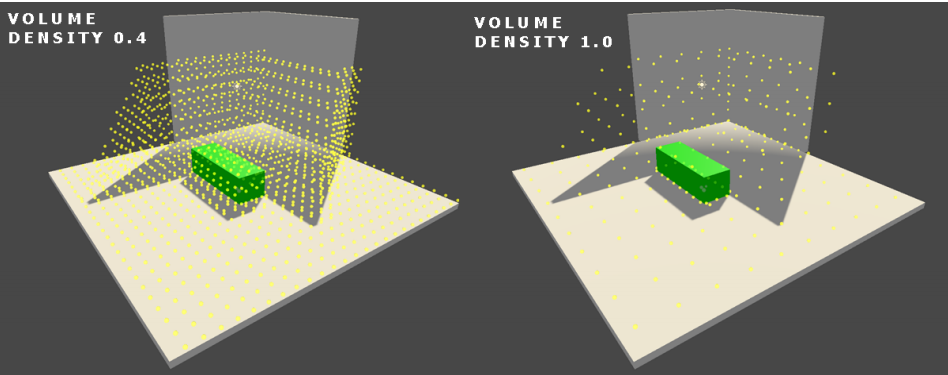
Culling Options
계산 중에 Volume이 어떻게 채워질지 자세히 구성할 수 있는지 선택하는 옵션입니다.
"Filling Modes" 및 작업 흐름(Workflows)에 따라 옵션 세트가 다양하게 변할 수 있습니다.
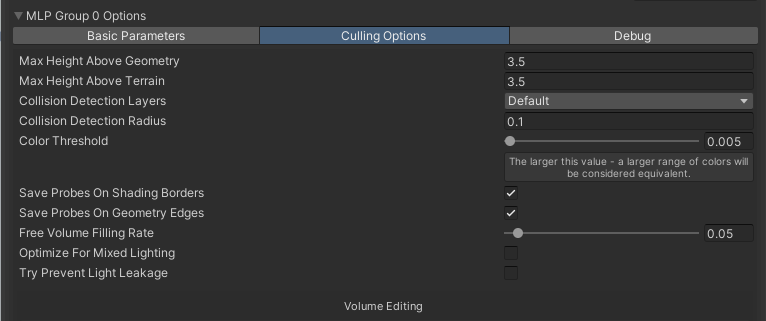

| 파라미터 | 설명 |
| Exclude Light From Process |
지정된 Light Source는 이 Volume에서 계산에서 제외됩니다. |
| Max Height Above Geometry |
높이가 지정된 값보다 높은 지오메트리 위의 모든 프로브는 제거됩니다. |
| Max Height Above Terrain |
높이가 지정된 값보다 높은 Terrain 위의 모든 프로브는 제거됩니다. |
| Collision Detection Layers |
선택된 레이어가 계산에 고려됩니다. |
| Collision Detection Radius |
지정된 반경 내에서 지오메트리가 감지된 프로브는 계산에서 제외됩니다. |
| Consider Distances To Lights | 만약 체크되어 있으면, 계산에서 Light Source까지의 거리를 고려합니다. |
| Filling Mode | Advanced Workflow 모드에서 MLP는 세 가지 다른 채우기 모드로 작동할 수 있습니다. "Separate Filling," "Vertical Duplication," "Full Filling" |
| Light Intensity Threshold |
프로브를 조명 강도에 따라 걸러내는 정확도를 결정합니다. 낮은 정확도일수록 프로브의 범위가 더 넓게 고려되고 제거됩니다. |
| Color Threshold | 이웃 프로브의 색상 등가성을 결정하기 위한 임계값입니다. |
| Fill Equivalent Volume | 체크하면, 조명 강도에 따라 제거된 프로브의 볼륨이 채워집니다. |
| Filling Rate | Volume 채우기 밀도이며 1은 완전한 채우기입니다. |
| Fill Unlit Volume | 체크하면, 비조명 프로브의 Volume이 채워집니다. |
| Optimize For Mixed Lighting |
이 옵션을 체크하면 씬에서 혼합 모드 조명만 사용하는 경우 모든 지오메트리가 없는 볼륨 부분이 제거되어 계산 속도가 향상됩니다. |
| Try Prevent Walls Light Leakage | 이 옵션을 체크하여 이웃 방에서 빛이 새는 것을 자동으로 방지하는 알고리즘을 활성화합니다. 벽의 반대쪽에 있는 프로브에서 이루어집니다. |
Color Threshold
"Color Threshold" 매개변수는 동등한 것으로 간주될 색상 범위를 정의합니다. 즉, 이 값이 높을수록 서로 다른 색상이 동등한 것으로 처리됩니다.
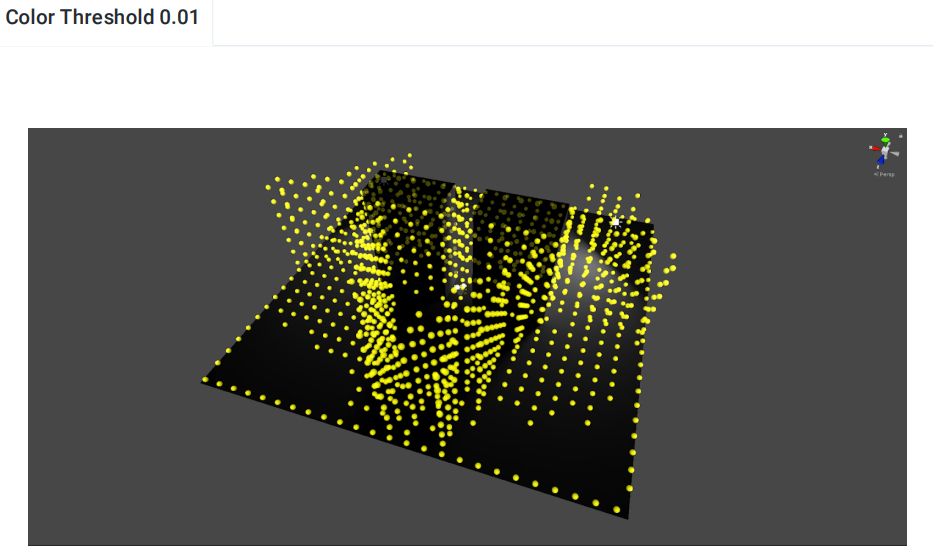
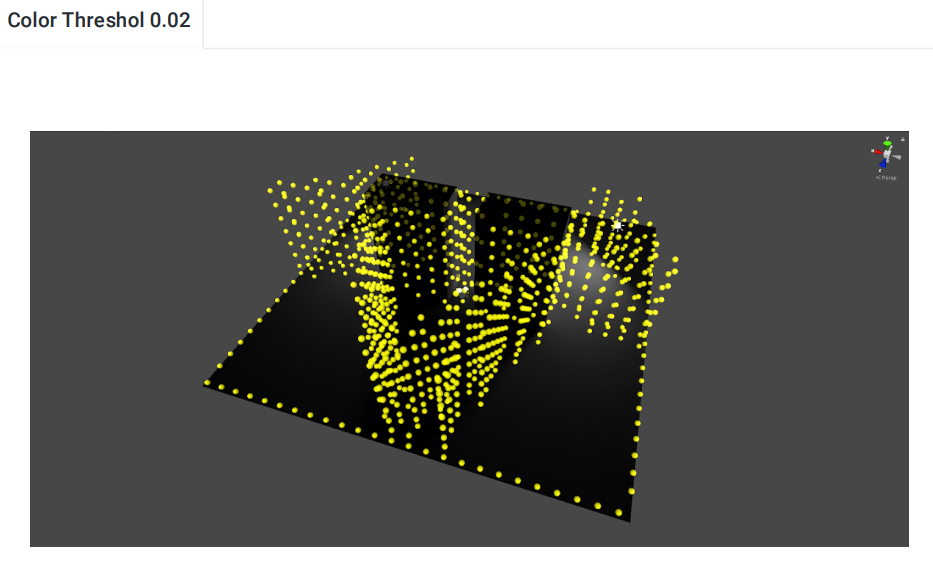
MLP Light
"MLP Light" 컴포넌트는 "Advanced Workflow"가 선택된 경우 볼륨 계산 시 고려해야 하는 모든 Light Source에 추가해야 합니다. 이 Light Source는 Unity Light Source이거나 사용자가 선택한 모든 객체가 될 수 있습니다. 컴포넌트를 추가할 때 Light Source의 유형은 자동으로 결정됩니다.
| 매개변수 | 설명 |
| Calculation Type (계산 유형) |
light source에 대한 볼륨 계산 유형을 나타냅니다. |
| Accurate Shadows (정확한 그림자) |
light source가 형성한 그림자의 경계에 조명 프로브가 설치되며, 이러한 프로브는 버려진 계산에서 고려되지 않습니다. |
| Light Intensity (조명 강도) | "Light Intensity Threshold" 매개변수로 정의된 범위보다 큰 강도 차이를 가진 프로브만 남겨집니다. |
| Use Source Parameters (소스 매개변수 사용) | 조명 범위와 조명 각도를 사용할지 여부를 결정합니다. |
| Range (범위) | 조명 범위. |
| Angle (각도) | 조명 각도. |
| Save Nearby Probes (근처 프로브 저장) |
체크하면, 컴포넌트가 연결된 소스로부터 설정이 복사됩니다. |
| Save Radius (저장 반경) | 프로브를 저장해야 하는 반경. |
| Save On Out Of Range (범위를 벗어난 경우 저장) | 체크하면, 프로브가 조명 소스 범위의 경계에 저장됩니다. |
| Accurate Trace (정확한 추적) |
체크하면, 소스 범위 내의 프로브의 조도는 직접 설정할 수 있는 여러 지점(“Add Point...” 버튼)을 통해 계산됩니다. 그렇지 않으면 소스 중심의 하나의 지점을 기준으로 계산됩니다. |
Calculation Types
"Accurate Shadows" 계산 유형은 Light Source가 정확한 그림자를 만들 때 사용해야 합니다. 이 계산 유형에서는 Light Source 가 만드는 그림자의 경계에 라이트 프로가 설치됩니다.

"Light Intensity" 계산 유형은 Light Source가 정확한 그림자를 만들지 않을 때 사용해야 합니다. 예를 들어, 여러 Light Source가 씬의 다른 위치에 그림자를 만들 때 사용될 수 있습니다.
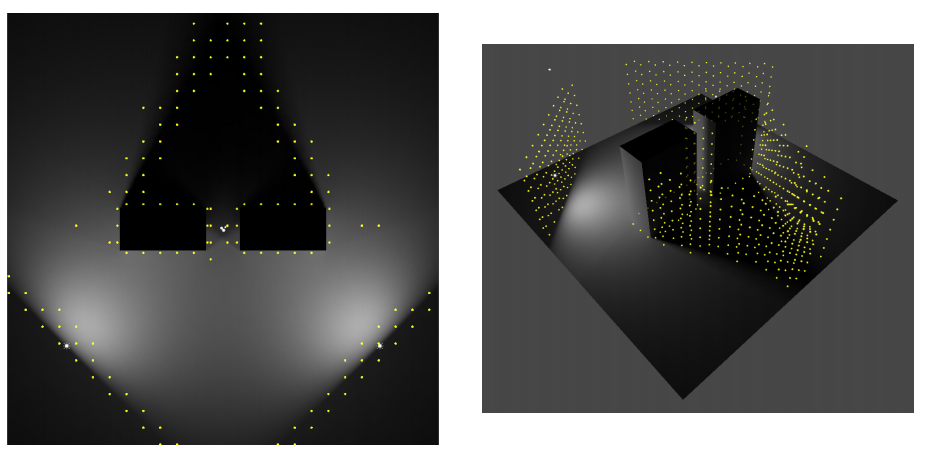
Light Source의 baked 및 mixed 라이트에 대한 라이트 프로브의 배치는 다르게 이루어집니다. 혼합된 Light Source의 경우, 라이트 프로브는 간접 조명을 캡처하기 위해 지오메트리 근처의 그림자 경계에만 배치됩니다. 베이크된 Light Source의 경우, 라이트 프로브는 지오메트리 근처와 볼륨의 높이 전체에 배치되어 조명된 영역에서 비조명 영역으로 정확한 전환 지점을 캡처합니다.
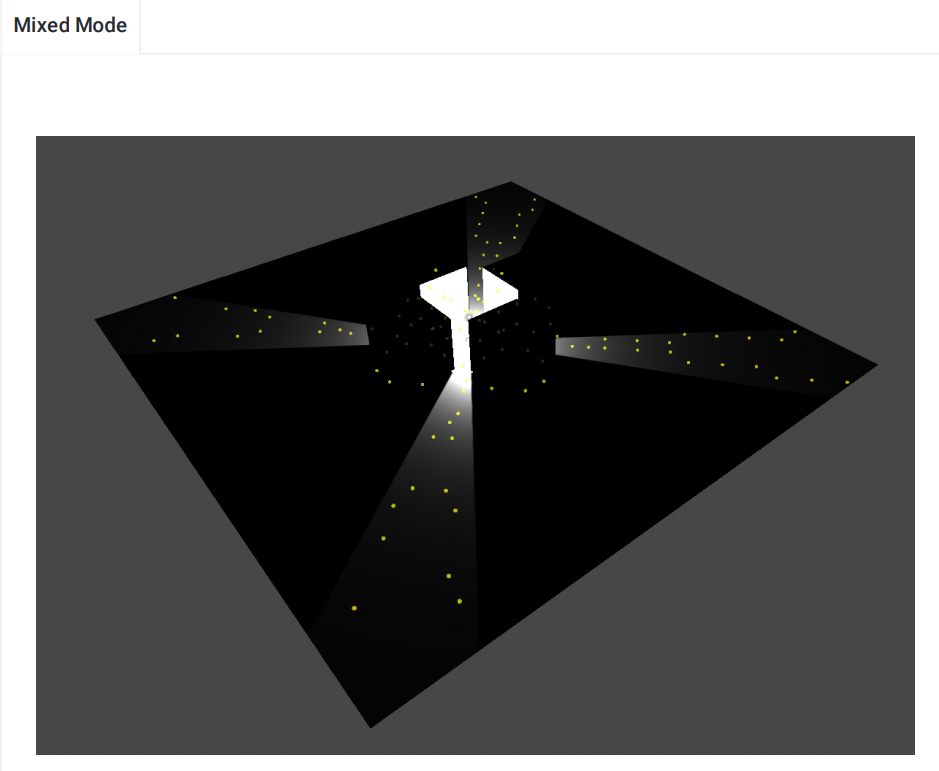

구매링크
초보자도 손쉽게 라이트 프로브를 배치할 수 있게 도와주는 에셋인 "Magic Light Probe"에 대해 알아봤습니다.
포스팅의 내용은 제가 나중에 보기 위해 꼼꼼이 작성하느라 내용이 많아진거지, 버튼 하나 누르면 거의 자동으로 다 배치되는 엄청 멋진 에셋입니다!(100% 완벽하게자동으론 안되니깐 위에 저런 내용들을 공부한거겠죠?ㅠ 80%정도?ㅎㅎ....)
Light Probe를 배치해서 디테일 살아 넘치는 멋진 게임을 만들어보는것이 어떨까요?
이 글은 어필리에이트 링크를 포함하고 있습니다.
위 링크를 클릭하셔서 애셋을 구매하시면 저에게 수수료가 제공됩니다.
링크를 클릭하는 것으로는 수익이 발생하지 않습니다!
감사합니다!

